现在编辑文件的有很多软件,常用的就是word文档啦!我们在使用电脑的Word编辑文件时,有时候会需要在文件中添加页眉页脚等,那当我们不需要或者添加错误时,该怎么删除掉页眉页脚呢,怎么全部删除,下面就和小编一起来看看吧!
实操步骤:
1、打开一份带有页眉页脚的Word文档,可以看到文件中的页眉页脚位置 。
【分享简单易懂的小技能 word如何删除页脚页眉】

文章插图
2、在上方切换到【插入】,点击右侧的【页眉】或【页脚】 。
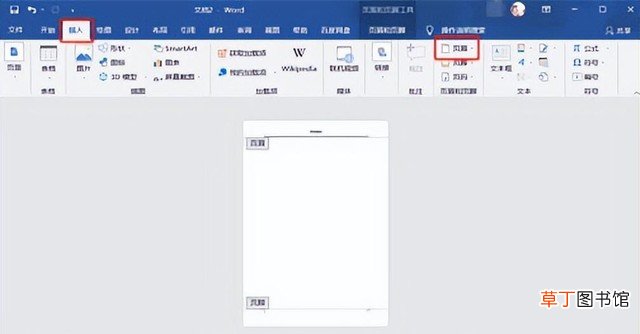
文章插图
3、点击下拉按钮出现菜单后,选择【删除页眉】 。

文章插图
4、页脚也是一样的,点击页脚的下拉按钮出现菜单后,选择【删除页脚】 。
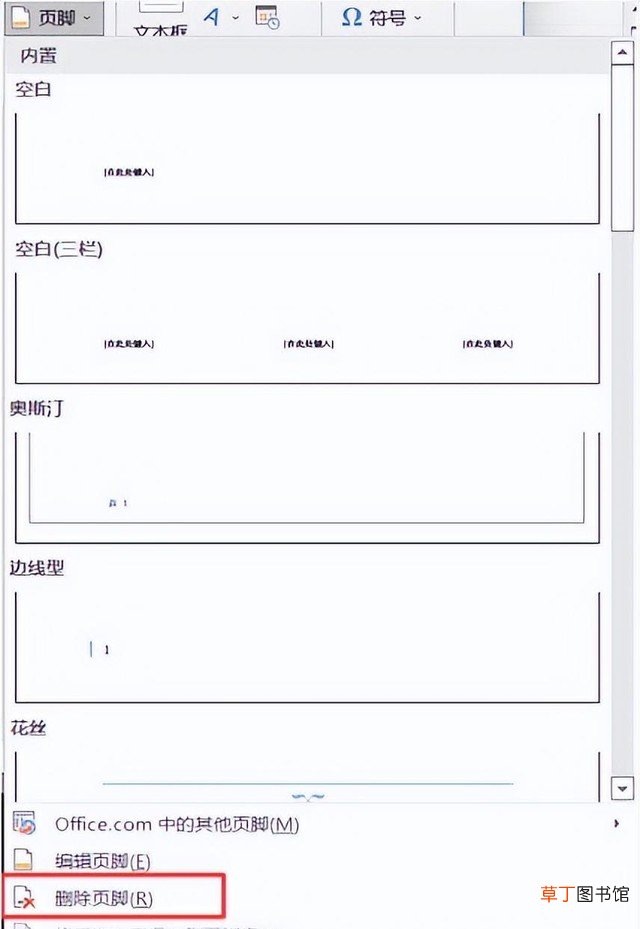
文章插图
5、删除页眉页脚后,Word文档中还是会存留横线,可以双击选中横线,点击右上角的【关闭页眉页脚】即可 。

文章插图
以上就是word文档怎么删除页眉页脚的全部内容了,希望以上内容对您有所帮助!喜欢文章就关注【源代码设计笔记】,后期会有不定期的更新 。
推荐阅读
- 金铲铲之战赛娜技能有什么 赛娜能力效果分享
- 清洗洗衣机的简单方法 84可以放洗衣机里消毒吗
- 分享小米减肥粥的做法 小米发胖还是减肥
- 痛风食疗的方法分享 黄花鱼嘌呤高吗
- 分享第三方清理app 苹果手机清理垃圾免费软件有哪些
- 分享9个实用高效电脑键盘快捷键 电脑锁屏键盘按哪个键呢
- 龙虾5种最简单的做法让你豪迈大吃
- 分享芦根的疗效作用 芦根煮水的功效是什么
- 无尽的拉格朗日竞技场攻城流怎么玩 攻城流小技巧分享
- 第五人格凝缩的精华有什么效果 凝缩的精华用处分享










